¿Cómo restaurar el chat de GBWhatsapp a WhatsApp?

Puede restaurar GBWhatsapp a WhatsApp cuando quieras. Aquí te explicaremos cada paso a seguir para que puedas exportar tus chats de GBWhatsapp a WhatsApp. Pero primero, debes entender cuál es mejor, ¿GBWhatsapp o WhatsApp? Aquí vamos:
Diferencia entre WhatsApp y GBWhatsapp

Disponibilidad: Tanto WhatsApp como GBWhatsapp funcionan en dispositivos Android e iOS. Sin embargo, WhatsApp está disponible para descargar en Google Play Store y Apple App Store. Pero GBWhatsapp se puede descargar ejecutando un archivo APK. Por lo tanto, WhatsApp es más fácil de utilizar que GBWhatsapp.
Restricciones: GBWhatsapp es más avanzado porque ofrece mucha funcionalidad pero menos restricciones para los usuarios. GBWhatsapp te permite compartir más fotos y videos porque ha modificado y aumentado 90 fotos. El usuario puede enviar archivos de video más grandes porque admite el archivo de 30 MB. Sin embargo, WhatsApp no admite más de 30 fotos para enviar a la vez.
GBWhatsapp permite a los usuarios ejecutar varias cuentas en el mismo dispositivo. Por lo tanto, es fácil cambiar entre cuentas personales o comerciales cuando sea necesario. WhatsApp no admite esa característica
Seguridad: WhatsApp tiene una fuerte integración de seguridad. Por lo tanto, se asegura de proporcionar una plataforma segura donde los usuarios puedan comunicar incluso información confidencial y crucial.
Sin embargo, GBWhatsApp se basa en el diseño de WhatsApp; por lo tanto, también está protegido como WhatsApp, pero las funciones adicionales brindan menos protección. Por lo tanto, no se recomienda que GBWhatsapp utilice la aplicación para comunicaciones oficiales.
¿Cómo puedo restaurar GB WhatsApp a WhatsApp?
Si ha utilizado GBWhatsApp, pero ahora ya no es interactivo para usted y quiere volver a la versión original de WhatsApp con todos sus chats y su información, es bastante fácil de restaurar.
Paso 1: En primer lugar, haz un copia de seguridad de tus chats en GBWhatsApp. Por tanto, ve a la pestaña de Chats, pulsa el icono de las tres líneas horizontales en la esquina superior derecha, y accede a Ajustes.

Paso 2: Busca la sección Chats en tu pantalla para acceder al menú.
Paso 3: Busque la opción de Copia de seguridad de chat en la siguiente ventana y presione el botón.
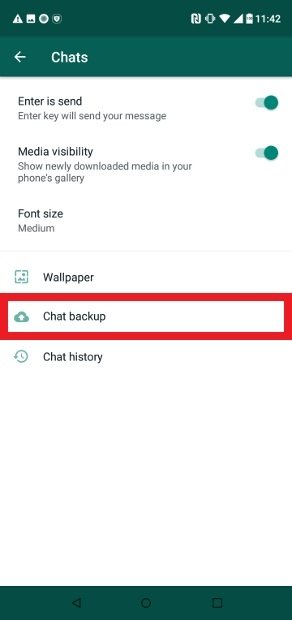
Paso 4: Presione el botón verde Copia de seguridad para restaurar el almacenamiento interno del teléfono.
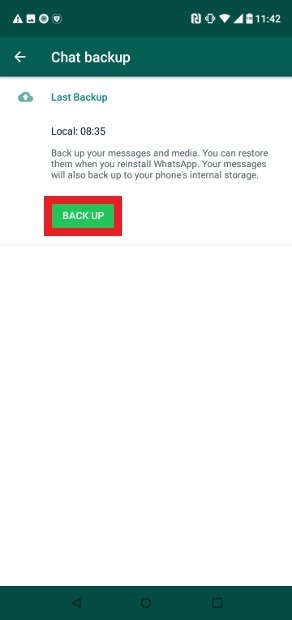
Paso 5: Necesita un explorador de archivos para cambiar el nombre de la carpeta GBWhatsapp a WhatsApp en el almacenamiento interno de su teléfono. Para ello, utilizaremos las opciones más populares de ES File Explorer.
Paso 6: Descargue e instale ES File Explorer desde Play Store y ábralo en su teléfono.
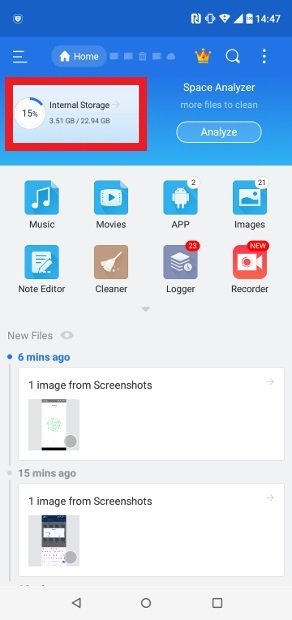
Paso 7: Localice la carpeta GBWhatsapp dentro de todas las carpetas existentes y cámbieles el nombre.
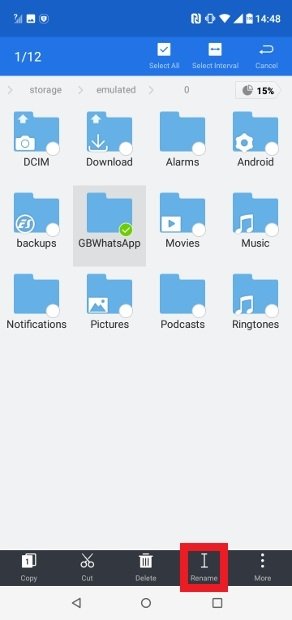
Paso 8: Para ello, mantenlo pulsado durante unos segundos una vez que encuentres la carpeta. Se desplegará el menú de opciones donde tienes que seleccionar Renombrar.
Paso 9: Cambia el nombre de la carpeta, que ahora se llama WhatsApp.
Paso 10: Cambie el nombre de todas las carpetas internas que también contienen GBWhatsapp en su nombre. Debe eliminar ese prefijo ‘GB’ de todas las subcarpetas porque es obligatorio.
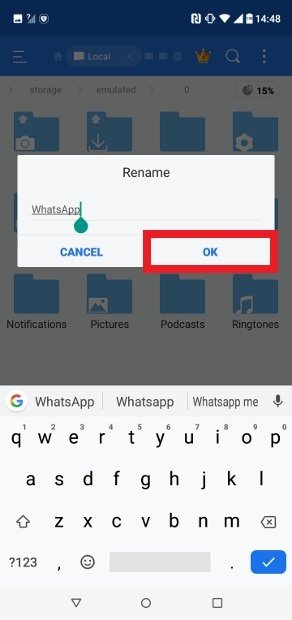
Paso 11: Ahora descargue e instale la versión original de WhatsApp.
Paso 12: Realice el proceso habitual de verificación del número de teléfono cuando abra la aplicación.
Paso 13: Si ha seguido todos los pasos correctamente, aparecerá una nueva ventana para estar al tanto de la presencia de una copia de seguridad.
Paso 14: Acabamos de cambiar el nombre de la copia de seguridad de GBWhatsapp. Ahora presione Restaurar y comenzará a chatear con el cliente oficial, pero mantendrá todas las conversaciones que inició en el MOD.
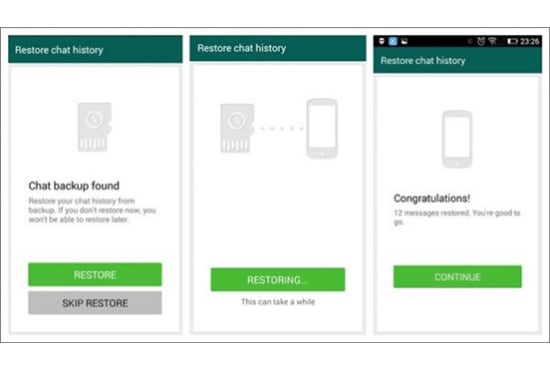
¿Cómo transferir datos de GBWhatsapp a WhatsApp?
La transferencia de copia de seguridad de WhatsApp se ha hecho lo más fácil posible de usar DrFoneHerramienta. Todo el mundo puede beneficiarse de su uso sin ninguna habilidad técnica. Aquí discutiremos todo el proceso en solo cuatro simples pasos:
Paso 1: configurar la transferencia de WhatsApp de DrFoneTool
En primer lugar, descargue el software ‘WhatsApp Transfer’ para su computadora Mac o Windows. Siga las instrucciones en pantalla mientras lo instala.
Cuando se complete la instalación, abra el software, le mostrará el menú principal.

Paso 2: transfiera sus mensajes de GBWhatsApp
Haga clic en la opción ‘Transferencia de WhatsApp’, seguida de Transferir mensajes de WhatsApp en la página de inicio.

GBWhatsApp solo es compatible con dispositivos Android; por lo tanto, la transferencia de Android a Android es posible conectándolos a ambos, pero puede transferir desde cualquier dispositivo a iOS si lo desea. Utilice los cables USB oficiales.
Tenga en cuenta que su dispositivo actual es el primero y su nuevo dispositivo es el segundo. Por lo tanto, el teléfono actual aparecerá en el lado izquierdo de la pantalla. Si no sucede, use la opción de voltear en el medio.

Paso 3: haz la transferencia de GBWhatsapp
Haga clic en el botón Transferir en la parte inferior derecha de la pantalla y el proceso se llevará a cabo automáticamente. Además, conecte ambos dispositivos de forma continua a lo largo de este proceso.

Paso 4: completa la transferencia de GBWhatsapp
- Desconecte ambos dispositivos después de completar la transferencia. Ahora abra su WhatsApp o GBWhatsApp en su nuevo dispositivo y complete el proceso de configuración de opciones.
- Inicie sesión en su cuenta con su número de teléfono e ingrese un mensaje codificado.
- Ahora haga clic en el botón Restaurar cuando se le solicite.

- ¡WhatsApp/GBWhatsApp escaneará y verificará los archivos transferidos para brindarle acceso completo a todas las conversaciones y archivos multimedia en su dispositivo!
Otras formas de transferir mensajes de GBWhatsApp a un nuevo dispositivo:
Sin embargo, DrFoneTool WhatsApp Transfer es fácil y efectivo, así como la solución más rápida. Sin embargo, si no puede ayudar y aún desea transferir sus datos, a continuación se muestran algunas formas de transferir mensajes de GBWhatsApp a un nuevo dispositivo:
Preparando sus archivos:
Aclare si la transferencia se está realizando entre la aplicación oficial de WhatsApp a otra aplicación oficial de WhatsApp o ediciones de GBWhatsApp. Si la transferencia es entre las versiones normales de la aplicación, puede seguir el siguiente paso.
Transfiere tus archivos:
- Inserte una tarjeta SD en el dispositivo que está utilizando.
- Navegue por el Administrador de archivos de regreso a su carpeta WhatsApp/GBWhatsApp
- Transfiera la carpeta completa a la tarjeta SD.
- Espera a que termine este proceso.
- Ahora inserte la tarjeta SD en su nuevo dispositivo retirándola del anterior.
- Copie y pegue archivos en la memoria interna de su nuevo teléfono y extraiga la tarjeta SD.
Restaurar chats de GBWhatsapp en un nuevo dispositivo:
- Instale GBWhatsapp en un nuevo dispositivo e inicie sesión en su cuenta siguiendo el proceso para hacer una copia de seguridad de los datos almacenados.
- Haga clic en el botón Restaurar ahora y observe que todos sus mensajes de WhatsApp/GBWhatsapp se restaurarán en su cuenta y tendrá acceso completo a todas sus conversaciones.
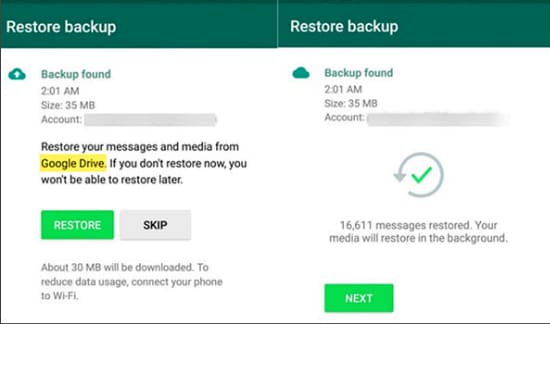
Estos fueron los pasos para restaurar datos de GBWhatsapp a WhatsApp.
últimos artículos